サウンドレコーダーを使って音声を録音する方法 ( Windows 7 )
| 対象 OS | Windows 7 |
|---|
- カテゴリー :
-
- トップカテゴリー > 症状から選ぶ > 設定・操作の手順
- トップカテゴリー > 製品から選ぶ > デスクトップパソコン
- トップカテゴリー > 製品から選ぶ > ノートパソコン
- トップカテゴリー > 製品から選ぶ > タブレット(Windows)
- トップカテゴリー > 製品から選ぶ > 小型パソコン(スティック・NUC)
回答
はじめに
この FAQ について
この FAQ では、ボイスレコーダー ( サウンドレコーダー ) を使ってパソコンに音声を録音する方法を
説明します。
説明します。
事前確認
- サウンドを録音する場合は、マイクなど外部入力する機器が必要です。
- 使用するパソコン環境によっては、パソコンに録音できない場合があります。
その他の OS
操作手順
ボイスレコーダー ( サウンドレコーダー ) を使ってパソコンに音声を録音する手順
- マイクなどの録音デバイスがコンピューターに接続されていることを確認します。
- [ スタート ] → [ すべてのプログラム ] の順にクリックします。
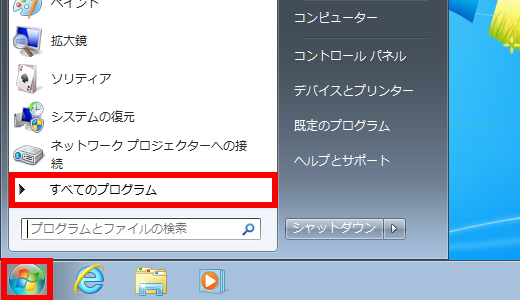
- [ アクセサリ ] をクリックし、表示された一覧から [ サウンドレコーダー ] をクリックします。
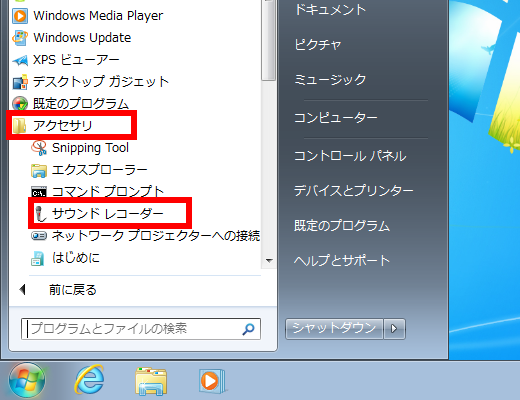
- 「 サウンドレコーダー 」 が起動します。
[ 録音の開始(S) ] アイコンをクリックすると、録音が開始されます。
- 録音が終わったら、 [ 録音の停止(S) ] アイコンをクリックします。

- 「 名前を付けて保存 」 が表示されます。
[ 保存先 ] を選択し、 [ 任意のファイル名 ] を入力したら [ 保存(S) ] をクリックします。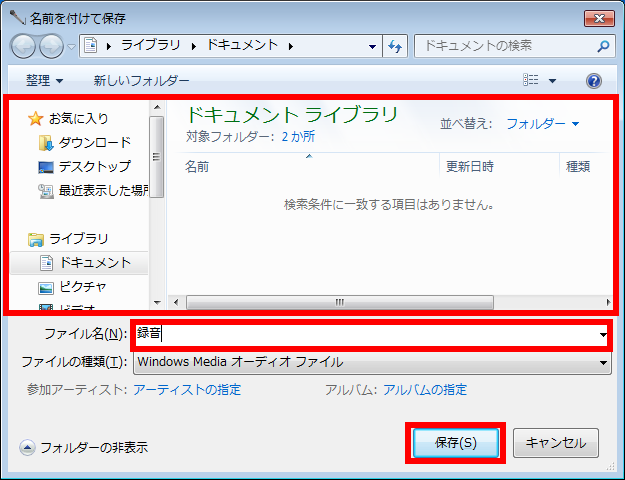 録音を再開するには、 [ 再開 ] ボタンをクリックします。
録音を再開するには、 [ 再開 ] ボタンをクリックします。
- 録音した音が保存されます。